如何强制重启 M1 Mac
![]()
想知道如何执行一些常见的故障排除任务,例如强制重启 Apple Silicon M1 Mac?如果您是 Apple 硅 MacBook Pro、MacBook Air 或 Mac mini 的早期采用者,您可能会好奇某些任务有何不同,因为采用 M1 的 Mac 基于完全不同的芯片架构。
好消息是,新的 Apple M1 驱动的 Mac 与最近即将推出的 Intel 型号采用相同的技术来强制重启或硬重启设备。然而,并不是每个获得新 M1 Mac 的人都是来自那些更现代的 Intel Mac 的现有 macOS 用户,因此无论您是来自旧 Mac 还是来自使用 Windows 或 Linux 的 PC 世界,我们都将演示如何成功强制重启支持 M1 的 macOS 机器。
如何强制重启 M1 MacBook Pro
在这里,我们将从 13 英寸 MacBook Pro 开始介绍所有新 Apple 硅 Mac 的强制重启方法:
- 无论您的屏幕是冻结的还是刚刚打开,只需按住位于触控栏右侧的 Touch ID 按钮,直到屏幕变黑。此按钮也是 Mac 的电源按钮。

- 等待几秒钟,然后再次按住 Touch ID 或电源按钮,直到您在屏幕上看到 Apple 标志。
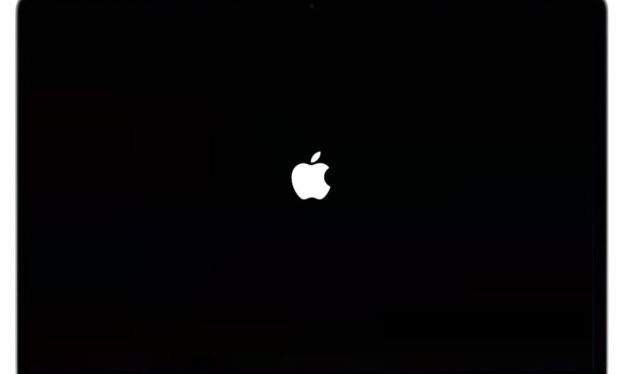
出现苹果标志后松开手指,表示系统启动成功。
如何使用 M1 Apple Silicon Chip 强制重启 MacBook Air
接下来,我们将了解新 MacBook Air 机型的流程。该过程与 MacBook Pro 相同,尽管 Air 没有 Touch Bar:
- 无论屏幕处于何种状态,只要它处于开机状态,按住位于键盘右上角的 Touch ID/电源按钮(在 MacBook Pro 上位于 Touch Bar 旁边) .一直按住直到屏幕变黑。

- 接下来,等待几秒钟,然后长按 Touch ID / 电源按钮,直到您在屏幕上看到 Apple 标志。

如您所见,步骤几乎相同。出现 Apple 徽标后,松开手指即可。
如何使用 Apple Silicon 强制重启 Mac Mini M1
既然我们已经介绍了 MacBooks,让我们来看看强制重启新 Mac mini 的必要步骤,它有点不同:
- Mac Mini 的专用电源按钮位于后侧电源输入旁边,如下图所示。按住此按钮直到屏幕变黑。

- 接下来,等待几秒钟,然后长按电源按钮,直到您在连接到 Mac Mini 的显示屏上看到 Apple 标志。
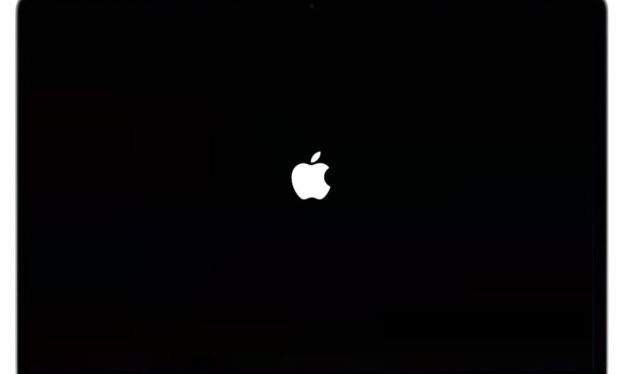
Mac mini 将重新启动,您可以开始使用了。
这就是您需要做的所有事情,无论您拥有什么 Apple Silicon Mac,您现在已经了解了如何准确地强制重启您的机器。
在机器完全死机和停止响应的情况下,或者当您面临崩溃循环和其他需要直接中断的奇怪行为时,强制重启会派上用场。强制重启 Mac 可能会导致未保存的数据永久丢失,因此您不希望随便使用它。
不要将强制重启视为在不关机的情况下关闭和打开 Mac 电源的简单方法,并且仅在系统未响应您的输入时才使用它。如果您需要执行定期重启,您可以从 Apple 菜单执行此操作。
或者,您可以通过按 Control–Command–电源按钮使用键盘快捷键来强制 Mac 重新启动,而不会提示您保存任何打开或未保存的文档。如果您使用的是没有 Touch ID 按钮的 Intel MacBook,您也可以使用此快捷方式强制重启它,或者,您可以 长按键盘右上角的电源按钮,类似于强制重启在 Apple Silicon Mac 笔记本电脑上的工作方式。
有些人可能出于故障排除的目的强制重启他们的 Mac。然而,Apple Silicon Mac 的独特之处在于不再需要一些其他常见的故障排除技术,如 SMC 重置和 NVRAM 重置,因为这些仅限于英特尔芯片。尽管如此,如果您是在 Intel Mac 上阅读本文,您可能也有兴趣查看如何在配备 Touch ID 的 MacBook Air 和 Pro 上重置 SMC(仅限较新的 Intel 型号)和 使用电源按钮的 Mac Mini 和 iMac。同样,如果您的 Intel Mac 无法正常工作,重置 PRAM 也可能是你会想学习。请记住,正如刚才提到的,Apple Silicon M1 芯片上没有 SMC 或 NVRAM,因此这些机器不需要重置它们。
您是否能够强制重启您的新 M1 Mac?这样做是否解决了您遇到的反应迟钝或问题?在评论中与我们分享任何技巧、意见、建议、经验或相关想法。
